Bleibt das iPhone am Ladebildschirm hängen? Hier ist die Lösung!
Erfahren Sie, wie Sie das Problem, dass das iPhone im Ladebildschirm stecken bleibt, mit dieser informativen Anleitung beheben können. Ich habe einfache Schritte zur Behebung des Problems, dass das iPhone am Ladebildschirm hängen bleibt, bereitgestellt, die für das iPhone XS/XR/ funktionieren.

Oct 15, 2025 • Archiviert an: iOS Probleme beheben • Bewährte Lösungen

Obwohl es auf einem der stabilsten mobilen Betriebssysteme, iOS, läuft, kann Ihr iPhone dennoch Probleme verursachen. Einer der ärgerlichsten Fehler, die Sie erleben können, ist, dass das iPhone auf dem Ladebildschirm stecken bleibt. Machen Sie sich keine Sorgen - das ist kein großes Problem.
In der Tat gibt es viele Möglichkeiten, den lästigen iPhone-Ladebildschirm zu umgehen. Das Beste daran ist, dass Sie nicht technikaffin sein müssen.
Im Folgenden erfahren Sie, was die Ursache dafür ist, dass ein iPhone im Ladebildschirm hängen bleibt und was Sie tun können, um das Problem zu beheben und zu verhindern, dass es jemals wieder auftritt.
Teil 1. Was ist das Problem "iPhone bleibt auf dem Ladebildschirm hängen"?
Der iPhone-Ladebildschirm ist nur ein kosmetisches Element, auf das der Benutzer beim Starten des Betriebssystems seines Telefons schaut. Sie können diesen Bildschirm in vielen Szenarien sehen, vor allem beim Neustart Ihres Geräts oder beim Einschalten Ihres Telefons, nachdem sein Akku leer war.
Der Ladebildschirm wird auch angezeigt, wenn Sie Ihr iPhone auf die Werkseinstellungen zurücksetzen. Schließlich sehen Sie ihn nach der Aktualisierung Ihrer Software. Wenn alles gut geht, ist dieser Bildschirm nur vorübergehend. Manchmal kann es jedoch vorkommen, dass Ihr iPhone weiterhin den Ladekreis anzeigt. Warum passiert das?
Teil 2. Gründe, warum der iPhone-Ladebildschirm hängen bleiben kann
Es gibt mehrere Gründe dafür, dass Ihr Telefon auf dem Ladebildschirm hängen bleibt. Während des Neustarts können einige kleinere Fehler auftreten, z.B. eine unzureichende Stromversorgung Ihres Akkus. Ein Systemfehler kann auch verhindern, dass Ihr Telefon das Betriebssystem startet.
Auch die Übertragung von Daten von Ihrem alten iPhone kann diesen Fehler verursachen. Das gleiche Szenario kann eintreten, wenn Sie versuchen, Ihr Telefon zu jailbreaken. Der erste Neustart nach der Aktualisierung Ihres iPhones kann ebenfalls das Problem mit dem Ladebildschirm verursachen.
In einigen Fällen kann eine Verschiebung der Aktualisierung Ihres Telefons diesen Fehler verursachen. Mit anderen Worten: Eine veraltete Version von iOS kann verhindern, dass Ihr Telefon hochfährt. Wenn Sie den berüchtigten schwarzen Bildschirm mit einem sich drehenden Kreis sehen, versucht Ihr Telefon, sich selbst wiederherzustellen.
Manchmal wird es gelingen, aber die Wiederherstellung kann auch scheitern. In diesem Fall müssen Sie Ihr iPhone reparieren. Hier ist, was Sie tun können.
Teil 3. Beste Lösungen für iPhones, die auf dem Ladebildschirm hängen bleiben
Im Folgenden finden Sie die sieben besten Lösungen für das iPhone, das im Ladebildschirm stecken bleibt. Beginnen wir mit etwas so Einfachem wie einem schnellen und schmerzlosen Neustart und fahren dann mit ausgefeilten und dennoch unkomplizierten Lösungen fort, wie z.B. der Verwendung der iOS-Reparaturfunktion von Wondershare Dr.Fone.
Schnellneustart durchführen

Wenn Sie ein iPhone 8 oder neuer besitzen, können Sie es in drei einfachen Schritten neu starten:
- Schritt 1: Drücken Sie kurz die Lauter-Taste.
- Schritt 2: Drücken Sie kurz die Leiser-Taste.
- Schritt 3: Drücken Sie so lange auf die Seitentaste, bis Sie das Apple-Logo sehen können.

Wenn Sie ein iPhone der 7. Generation besitzen, gehen Sie wie folgt vor:
- Drücken Sie sowohl die Seitentaste oder die obere Taste als auch die Leiser-Taste und halten Sie sie gedrückt, bis Sie das Apple-Logo sehen.
Ihr iPhone aufladen
Es kann sein, dass sich Ihr iPhone wegen zu geringer Leistung nicht einschalten lässt. Wenn Sie das Gerät zurücksetzen und es immer noch im Ladebildschirm hängen bleibt, schließen Sie es an eine Stromquelle an. Laden Sie es auf und versuchen Sie, es erneut einzuschalten.
Software aktualisieren
Es gibt eine Möglichkeit, die Software Ihres iPhones zu aktualisieren, auch wenn es im Ladebildschirm stecken bleibt. Mit einem einfach zu bedienenden Tool wie Wondershare Dr.Fone können Sie das mühelos tun.
- Schritt 1: Installieren und starten Sie Wondershare Dr.Fone.
Laden Sie Wondershare Dr.Fone herunter und folgen Sie dem Installationsassistenten, um die Installation abzuschließen. Sobald die Installation abgeschlossen ist, starten Sie die App.
- Schritt 2: Wählen Sie Systemreparatur und wählen Sie den Gerätetyp.
Wenn Sie die Wondershare Dr.Fone App geöffnet haben, wählen Sie Systemreparatur, um Ihre Software zu aktualisieren.

Wählen Sie nun den richtigen Gerätetyp - in Ihrem Fall das iPhone.

- Schritt 3: Aktualisieren Sie Ihre Software.
Sobald Sie auf die iPhone Option klicken, öffnet die App ein neues Fenster, in dem Sie auf iOS Upgrade/Downgrade klicken müssen.

Wählen Sie nun die Option iOS aktualisieren.

- Schritt 4: Verbinden Sie Ihr iPhone mit Ihrem Computer.
Wondershare Dr.Fone wird Sie auffordern, Ihr iOS-Gerät mit dem PC oder Mac zu verbinden.

Schließen Sie Ihr iPhone an Ihren Computer an, um mit dem Software-Update fortzufahren.
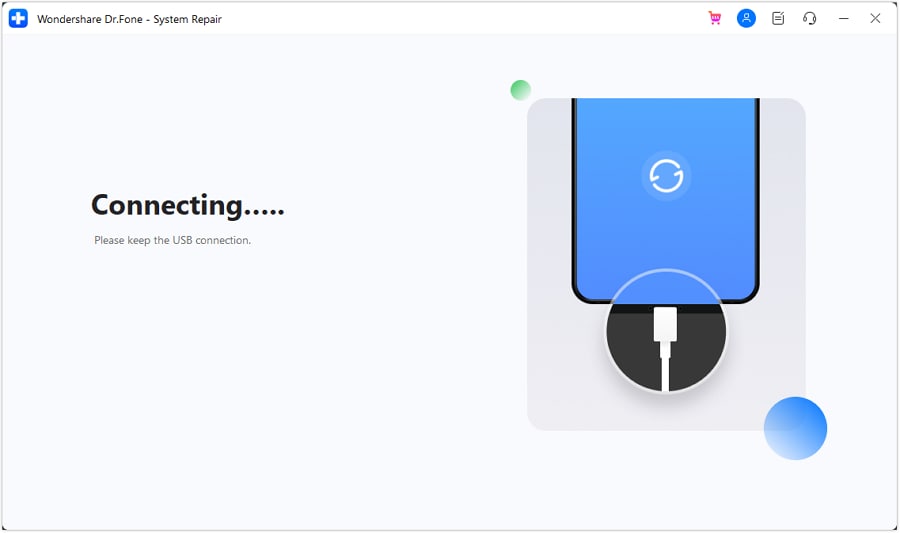
- Schritt 5: Wählen Sie die gewünschte iOS-Version.
Sobald Wondershare Dr.Fone sich mit Ihrem iPhone verbindet, können Sie die gewünschte iOS-Version auswählen. Klicken Sie auf die Download Schaltfläche daneben.

Warten Sie, bis der Download abgeschlossen ist.

- Schritt 6: Reparieren Sie Ihr iPhone.
Sobald der Download abgeschlossen ist, klicken Sie auf "Jetzt reparieren".

Warten Sie, bis die App Ihr iPhone auf die neueste iOS-Version aktualisiert.

- Schritt 7: Schließen Sie Ihr iOS-Update ab.
Sobald Wondershare Dr.Fone Ihr iPhone aktualisiert hat, klicken Sie auf Fertig, um den Vorgang abzuschließen.

Reparieren Sie Ihr iOS
Sie können auch versuchen, Ihr iOS zu reparieren. Dank Wondershare Dr.Fone können Sie dies erfolgreich tun, auch wenn Sie keine technische Erfahrung haben. Die ersten drei Schritte sind die gleichen wie im Abschnitt "Software aktualisieren". Hier ist, was Sie anders machen müssen:
- Schritt 1: Wählen Sie die Option iOS Reparatur.
Klicken Sie auf "iOS Reparatur", nachdem Sie Ihren Gerätetyp ausgewählt haben.

- Schritt 2: Wählen Sie Standardreparatur.
Die App öffnet einen neuen Bildschirm, auf dem Sie zwischen zwei Optionen wählen können. Klicken Sie auf Standardreparatur, da sie in mehr als 50% der Fälle hilft und die Daten erhält.

- Schritt 3: Aktivieren Sie den Wiederherstellungsmodus auf Ihrem iPhone.
Folgen Sie den Anweisungen auf dem nächsten Bildschirm, um Ihr iPhone in den Wiederherstellungsmodus zu versetzen. Wenn alles in Ordnung ist, tippen Sie auf dem iPhone-Bildschirm auf Vertrauen und klicken Sie auf "Wiederherstellungsmodus aktivieren". Wenn nicht, klicken Sie auf den Leitfaden für nicht reagierendes oder abnormales Verhalten.

Die folgenden Schritte sind identisch mit den Schritten 5, 6 und 7 im Abschnitt "Software aktualisieren".
Ihr Telefon im DFU-Modus wiederherstellen
Wenn Ihr iPhone immer noch auf dem Ladebildschirm festhängt, können Sie die folgende Methode versuchen - den DFU-Modus. DFU steht für Device Firmware Update. Er kann Ihnen helfen, Softwareprobleme in Ihrem Telefon zu beheben und es wieder einzuschalten. Hier ist, was Sie tun müssen:
- Schritt 1: Schließen Sie Ihr iPhone an einen Computer an.
- Schritt 2: Öffnen Sie iTunes.
- Schritt 3: Halten Sie die Tasten Home und Sleep/Ein/Aus gleichzeitig für zehn Sekunden gedrückt.
- Schritt 4: Lassen Sie die Tasten los, sobald Sie die Meldung "iTunes hat ein iPhone im Wiederherstellungsmodus erkannt" sehen.
- Schritt 5: Gehen Sie zu Gerät > Zusammenfassung > Wiederherstellen.
Verwenden Sie den Wiederherstellungsmodus
Der Wiederherstellungsmodus ist ein unkomplizierter Weg, um viele Systemfehler auf dem iPhone zu beheben, einschließlich des Problems, dass Sie am Ladebildschirm hängen bleiben. Das Verfahren läuft folgendermaßen ab:
- Schritt 1: Starten Sie iTunes auf Ihrem Computer.
Starten Sie die iTunes-App auf Ihrem Computer. Suchen Sie nach Updates und aktualisieren Sie iTunes, falls nötig.
- Schritt 2: Verbinden Sie Ihr iPhone mit Ihrem PC oder Mac.
Verwenden Sie das USB-Kabel, um Ihr iPhone mit Ihrem Computer zu verbinden.
- Schritt 3: Aktivieren Sie den Wiederherstellungsmodus.
Um den Wiederherstellungsmodus zu verwenden, müssen Sie ihn zunächst aktivieren.

Drücken Sie auf dem iPhone 8 oder höher kurz die Lauter-Taste, machen Sie dasselbe mit der Leiser-Taste und drücken und halten Sie die Seitentaste.
Halten Sie auf dem iPhone 7 oder 7 Plus die Tasten Leiser und Seite gleichzeitig gedrückt.
Auf dem iPhone 6s oder früher halten Sie die Home- und die Ein/Aus-Taste gleichzeitig gedrückt.
- Schritt 4: Stellen Sie Ihr iPhone wieder her.

Wählen Sie Ihr Gerät in der iTunes-Seitenleiste aus und klicken Sie entweder auf Aktualisieren oder Wiederherstellen. Denken Sie daran, dass die Aktualisierung Ihres iPhones Ihr Telefon wiederherstellt, ohne Daten zu löschen, während die Wiederherstellung alle Daten löscht.
Ihr iOS auf eine ältere Version zurücksetzen
Das Zurücksetzen Ihres iOS auf eine ältere Version kann auch die Lösung sein, die Sie brauchen. Mit Wondershare Dr.Fone können Sie das schnell erledigen, wie das Aktualisieren Ihres iOS. Gehen Sie zum Abschnitt "Software aktualisieren" in diesem Artikel und führen Sie alle Schritte aus.
Wählen Sie jedoch in Schritt 3 Downgrade iOS anstelle von Update iOS.
Teil 4. Wie man verhindert, dass das iPhone im Ladebildschirm hängen bleibt
Sie können mehrere Maßnahmen ergreifen, um das Problem "iPhone bleibt im Ladekreis stecken" zu verhindern.
Versuchen Sie zunächst nicht, Ihr Telefon zu jailbreaken. Jailbreaking ist seit dem Inkrafttreten des Digital Millennium Copyright Act im Jahr 2010 legal. Es ist jedoch kein narrensicherer Prozess. Wenn Sie nicht wissen, wie man es richtig macht, könnten Sie den berüchtigten Ladebildschirmfehler verursachen.
Versuchen Sie als nächstes, den Akku Ihres Telefons nicht bis auf 0% zu entladen. Machen Sie es sich zur Gewohnheit, Ihr iPhone immer an ein Ladegerät anzuschließen, wenn der Akku unter 20% fällt. Installieren Sie außerdem die neuesten Updates, da diese oft Korrekturen für Bugs und kritische Fehler enthalten, damit Ihr Telefon weniger anfällig für das Hängenbleiben am Ladebildschirm und insgesamt stabiler wird.
Gehen Sie schließlich so behutsam wie möglich mit Ihrem iPhone um. Diese Telefone sind zwar von erstklassiger Qualität und können viel aushalten, aber sie enthalten dennoch anspruchsvolle Elektronik. Wenn Sie Ihr Telefon immer wieder anstoßen, können die Kräfte die Elektronik beschädigen. Außerdem können Fehlfunktionen der Hardware häufig zu Fehlern beim Laden des Bildschirms führen.
Fazit
Sie kennen jetzt viele Möglichkeiten, das Problem "iPhone bleibt im Ladebildschirm stecken" zu lösen. Manchmal hilft ein einfacher Neustart oder der Anschluss an ein Ladegerät, um diesen Fehler zu umgehen.
Wenn dies jedoch nicht gelingt, sollten Sie zu etwas komplizierteren Lösungen greifen. Möglicherweise müssen Sie Ihr iOS reparieren, den Wiederherstellungsmodus verwenden oder Ihr Telefon mit der DFU-Methode wiederherstellen, um das iPhone zu reparieren, das im Ladekreis stecken bleibt.
Kategorien
Empfohlene Artikel
iPhone Probleme
- iPhone steckt fest
- 1.iPhone hängt?
- 2. iPhone bleibt im Kopfhörermodus stecken
- 3. iPhone bleibt beim Überprüfen der Aktualisierung hängen
- 4. iPhone bleibt bei Apple-Logo hängen
- 5. iPhone bleibt im Wiederherstellungsmodus hängen
- 6. iPhone aus dem Wiederherstellungsmodus holen
- 7. iPhone Apps bleiben im Wartezustand hängen
- 8. iPhone bleibt im DFU-Modus stecken
- 9. iPhone bleibt im Ladebildschirm hängen
- 10. Apple Watch bleibt am Apple-Logo hängen
- 11. iPhone Lautstärketaste klemmt
- 12. iPhone steckt im Lademodus fest
- 13. iPhone-Bildschirm hat blaue Linien
- 14. iPhone bleibt beim Verbinden mit iTunes stecken


























Julia Becker
chief Editor